
Das Problem mit dem Absturz der Xiaomi Leica-Kamera stört Benutzer Das Problem mit dem Absturz der Xiaomi Leica-Kamera hat bei vielen Benutzern zu Problemen geführt. In diesem Zusammenhang hat der PHP-Editor Xiaoxin eine Lösung für dieses Problem zusammengestellt. Im folgenden Inhalt wird detailliert beschrieben, wie das Absturzphänomen der Xiaomi Leica-Kamera effektiv behoben werden kann, damit Benutzer ein reibungsloses Fotoerlebnis genießen können.
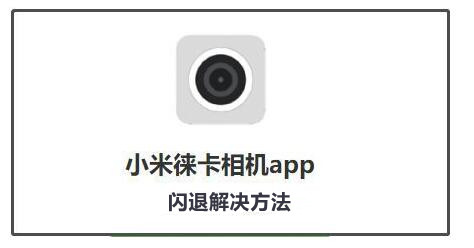
Lösung 1:
1. Schalten Sie zuerst das Telefon aus und starten Sie es dann nach 30 Sekunden neu.
2. Laden Sie dann eine Kamerasoftware des gleichen Typs herunter und prüfen Sie, ob sie normal funktioniert.
3. Öffnen Sie die Telefoneinstellungen – Kameraprogramm – Cache-Daten löschen.
4. Wenn das Problem weiterhin besteht, versuchen Sie, die Telefondaten zu sichern und die Werkseinstellungen wiederherzustellen.
5. Wenn keiner der oben genannten Punkte zutrifft, liegt möglicherweise ein Hardwareproblem mit der Kamerakomponente vor und das Telefon muss zur Reparatur und Prüfung an das Werk zurückgeschickt werden.
Lösung 2:
1. Sichern Sie wichtige Daten, öffnen Sie das Sicherheitscenter zur Sicherung und rufen Sie dann die Wiederherstellung auf, um alle Daten zu löschen.
2. Stellen Sie die Daten nach dem Öffnen nicht wieder her. Überprüfen Sie zunächst das Problem.
3. Halten Sie im ausgeschalteten Zustand die Lauter-Taste und die Ein-/Aus-Taste gedrückt, lassen Sie sie los, wenn der Startbildschirm erscheint, und rufen Sie die Wiederherstellung auf (Wiederherstellung > Chinesisch > Daten löschen > Alle Daten löschen).
Lösung 3:
1. Die Ursache liegt in einer Programminkompatibilität. Möglicherweise ist die Softwareversion der Kamera nicht mit dem System kompatibel oder die Systemversion ist nicht mit der Kameraversion kompatibel.
2. Sie können die Softwareversion der Kamera finden, die Softwareversion der Kamera aktualisieren oder die Version herunterstufen, um die Kamera und das Mobiltelefon kompatibel zu machen, und es wird kein Absturz auftreten.
Xiaomi Leica Kamera: Klicken Sie für Details>>
Das obige ist der detaillierte Inhalt vonEinführung in Lösungen für Abstürze der Xiaomi Leica-Kamera. Für weitere Informationen folgen Sie bitte anderen verwandten Artikeln auf der PHP chinesischen Website!
 Welche Versionen des Linux-Systems gibt es?
Welche Versionen des Linux-Systems gibt es?
 Die Rolle des HTML-Titel-Tags
Die Rolle des HTML-Titel-Tags
 So richten Sie unter XP ein lokales Netzwerk ein
So richten Sie unter XP ein lokales Netzwerk ein
 Gängige Verschlüsselungsmethoden für die Speicherung verschlüsselter Daten
Gängige Verschlüsselungsmethoden für die Speicherung verschlüsselter Daten
 Was bedeutet das Metaverse-Konzept?
Was bedeutet das Metaverse-Konzept?
 So öffnen Sie eine RAR-Datei
So öffnen Sie eine RAR-Datei
 Ouyi-Handelsplattform-App
Ouyi-Handelsplattform-App
 Wozu dient der Roaming-Ordner?
Wozu dient der Roaming-Ordner?




